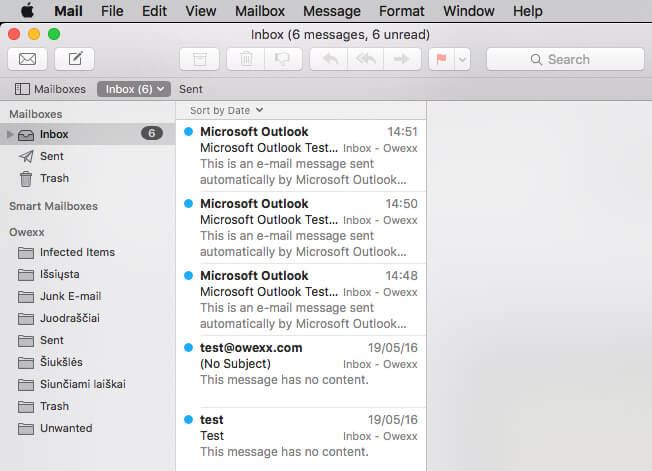„Apple Mail“
Пример того, как в программе эл. почты Apple Mail выполняется конфигурация почтового ящика
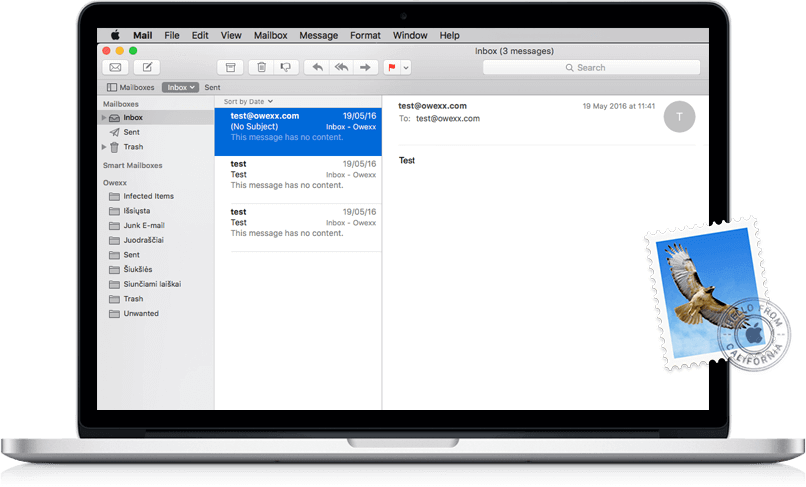
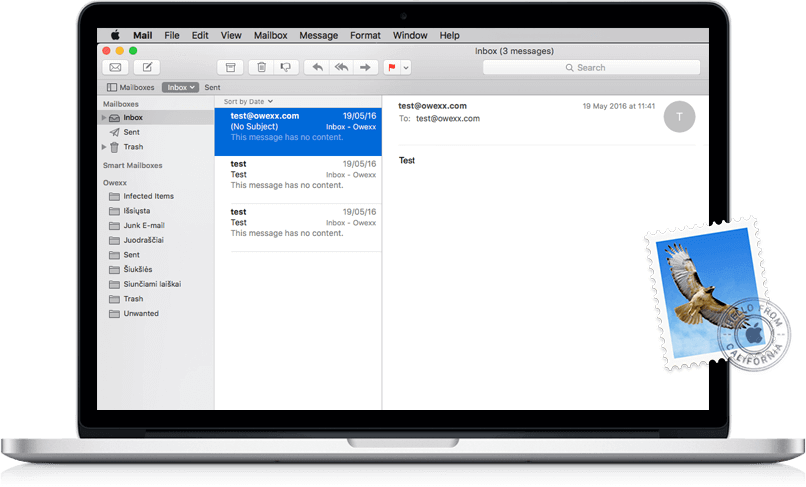
На рабочем столе выберите иконку Apple Mail и в верхней части открывшегося окна выберите Mail и Add Account....
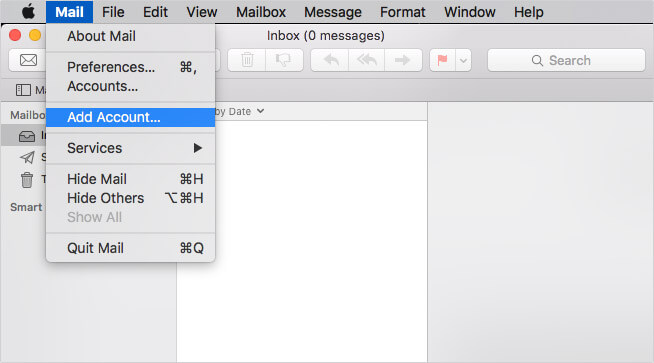
В открывшемся окне выберите Other Mail Account... и нажмите Continue.
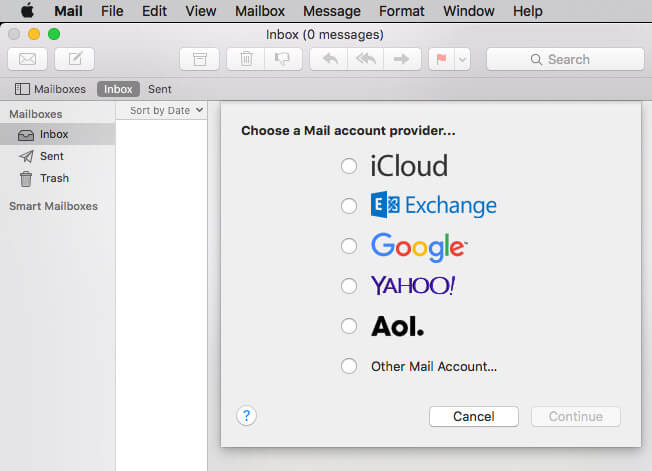
Введите имя пользователя и адрес конфигурируемой эл. почты. Важно: имя пользователя является адресом конфигурируемой эл. почты. Введите пароль. Нажмите Sign in.
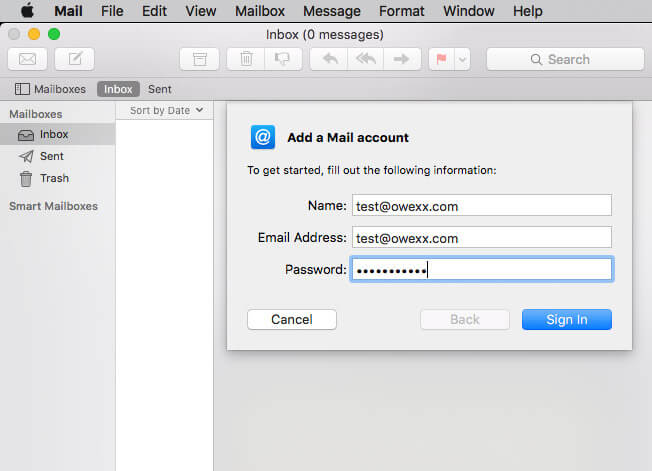
Убедитесь, что внизу окна выбран тип почты IMAP. При конфигурации почтового ящика рекомендуется выбрать этот тип, та как все письма доступны с любого устройства, где имеется этот сконфигурированный почтовый ящик.
Во время конфигурации, в зависимости от представленных Вам настроек, используйте соответствующее название сервера IMAP (mail.owexxhosting.com, mail2.owexxhosting.com, mail3.owexxhosting.com или др.). Название сервера укажите в графах Incoming Mail Server и Outgoing Mail Server. Нажмите Sign in.
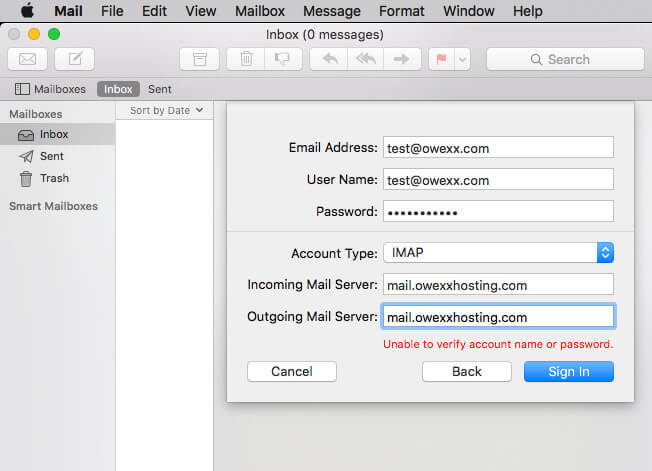
В открывшихся таблицах выберите, какие программы будете использовать вместе с конфигурируемым почтовым ящиком. Нажмите Done.
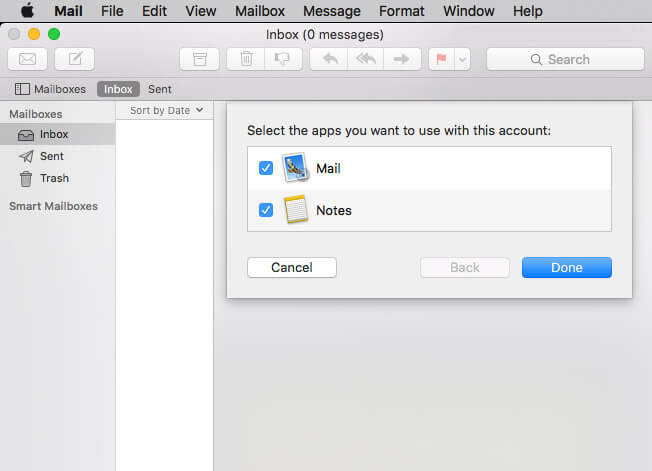
Ваша эл. почта сконфигурирована. В открывшемся окне Вы увидите содержание сконфигурированного почтового ящика.